iPad: Hoe de SIM-kaart in te voegen of te verwijderen
Leer hoe u toegang krijgt tot de SIM-kaart op de Apple iPad met deze handleiding.

Is de batterij van uw iPhone of iPad snel leeg? Lijkt het alsof je hem altijd oplaadt? Problemen met de levensduur van de batterij kunnen het gevolg zijn van allerlei problemen, maar een daarvan kan zijn dat je te veel apps op de achtergrond hebt. Dit betekent dat apps automatisch inhoud bijwerken en downloaden wanneer ze niet zijn geopend.
Maar u hoeft de apps niet op de achtergrond te laten vernieuwen. Je kan het uitzetten. Het beperken van de mogelijkheid van een app om inhoud bij te werken en te downloaden wanneer deze niet is geopend, is eenvoudig en kan op twee manieren worden gedaan . De eerste is door alle apps uit te schakelen en de tweede is door alleen bepaalde apps uit te schakelen .
Houd er echter rekening mee dat wanneer u ervoor zorgt dat een van uw apps niet op de achtergrond wordt bijgewerkt, u ze niet opnieuw kunt gebruiken totdat u de toestemming wijzigt. Elke keer dat u de app correct wilt gebruiken, moet u de instelling wijzigen en vervolgens weer inschakelen als u nog steeds niet wilt dat die app op de achtergrond wordt vernieuwd.
U kunt voorkomen dat alle apps op de achtergrond worden uitgevoerd. Dit betekent dat het niet uitmaakt of het een app was die standaard bij je telefoon werd geleverd, of dat je ervoor koos om deze te downloaden. Het wordt niet op de achtergrond bijgewerkt totdat u de beperkingsinstellingen wijzigt. Hieronder vindt u de stappen om een algemene beperking op app-updates uit te voeren.
Open uw Instellingen-app.
Wanneer de app wordt geopend, tikt u op de optie Algemeen. Het heeft een pictogram dat lijkt op de app Instellingen.
Er verschijnt een nieuw menu. Tik op Achtergrond app vernieuwen.
Er verschijnt een nieuw scherm met een optie genaamd Background App Refresh en een schuifknop. Schuif de knop in de uit-stand. Als je dat hebt gedaan, wordt de knop grijs.
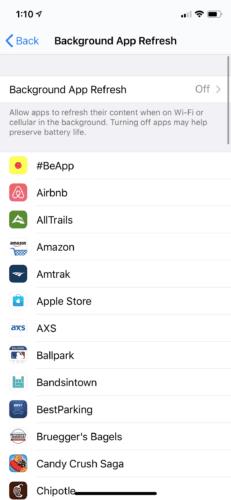
Als u niet al uw apps wilt beperken, kunt u kiezen welke niet op de achtergrond worden bijgewerkt. Dit zorgt ervoor dat u de apps die u vaak gebruikt open houdt voor gebruik, terwijl de andere er gewoon zijn totdat u ze nodig heeft. Hieronder vindt u de stappen voor het beperken van verfrissende machtigingen tot alleen bepaalde apps.
Open de app Instellingen.
Tik op de optie Algemeen. Het heeft een pictogram dat lijkt op de app Instellingen.
Er verschijnt een nieuw scherm. Tik op Beperkingen.
Tik op Beperkingen inschakelen.
Als dit de eerste keer is dat u beperkingen gebruikt, moet u een 4-cijferige pincode kiezen. U gebruikt deze pincode om in de toekomst beperkingen toe te voegen of te verwijderen.
Ga vervolgens door de lijst met uw apps. Schuif de knop naar de Uit-positie voor de apps die u niet op de achtergrond wilt vernieuwen.
Wanneer u de beperking van een app moet verwijderen, keert u gewoon terug naar dit scherm en schuift u de knop van de Aan-positie. U moet uw pincode invoeren om de app weer toegang te geven.
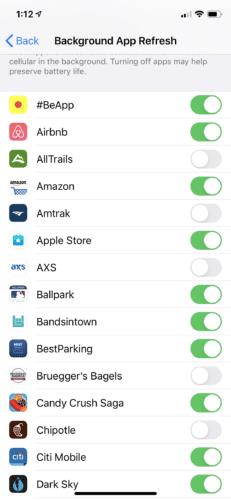
Het kan snel worden gedaan om te voorkomen dat uw apps op de achtergrond worden vernieuwd. Maar u moet beslissen of u een algemene beperking wilt of alleen specifieke apps. Onthoud dat als u een app niet toestaat om op de achtergrond te updaten, u de app niet kunt gebruiken totdat u de instelling wijzigt. Door apps te beperken, kunt u de levensduur van de batterij en gegevens sparen. Als dit echter niet verandert hoe snel uw batterij wordt gebruikt, is het misschien tijd om andere oorzaken voor uw bijna lege batterij te overwegen.
Leer hoe u toegang krijgt tot de SIM-kaart op de Apple iPad met deze handleiding.
In deze post behandelen we hoe je een probleem oplost waarbij kaartnavigatie en GPS-functies niet goed werken op de Apple iPhone.
Leer hoe je meerdere applicaties tegelijk van je iPhone kunt verwijderen met deze tutorial. Ontdek handige methoden en tips voor het beheren van je app-opslag.
Leer hoe u Siri-app-suggesties op uw Apple iPhone en iPad kunt verwijderen om een betere gebruikerservaring te krijgen.
Vraagt u zich af waar al uw contacten op uw iPhone zijn gebleven? Hier zijn 5 gegarandeerde manieren om verwijderde contacten op uw iPhone te herstellen.
Ontdek hoe u het meeste uit Google Agenda kunt halen. Hier leest u hoe u Google Agenda op uw iPhone kunt gebruiken, delen en nog veel meer kunt doen.
Om uw onlangs bezochte plaatsen bij te houden, leest u hoe u uw locatiegeschiedenis op iPhone, iPad en Mac kunt controleren.
Wilt u een foto of video op uw iPhone of iPad hernoemen? Hier zijn een paar verschillende manieren om dat snel en efficiënt te doen.
Heeft u bepaalde contacten die u vaak gebruikt? Hier ziet u hoe u contacten kunt toevoegen aan of verwijderen uit uw favorieten op uw iPhone.
Loopt de batterij van uw iPhone leeg tijdens het opladen? Hier zijn enkele eenvoudige maar effectieve oplossingen om te voorkomen dat de batterij van de iPhone leegloopt terwijl u oplaadt.







